الإعلان على TikTok
حسابات TikTok
إدارة الحسابات باستخدام مركز الأعمال
منصّات شركاء التجارة الإلكترونية على TikTok
إنشاء حملة
إنشاء مجموعة إعلانية
إنشاء إعلان
إدارة الإعلانات
إنشاء الإعلانات في أدوات TikTok الأخرى
أهداف جذب الانتباه
ترويج التطبيق
إنشاء بيانات العملاء المُحتمَلين
المبيعات
- هدف "مبيعات المُنتَجات"
- إعداد الكتالوج
- إعلانات الكتالوج
- إعلانات متجر TikTok Shop
- إعلانات التسوُّق عبر الفيديو (لمتجر TikTok Shop)
- إعلانات التسوُّق عبر LIVE
- إعلانات تسوُّق المُنتَجات
- التصاميم الإبداعية لوسطاء الترويج على المتجر
- Store Promotion Ads
- Tokopedia Ads
- تحويلات الويب
- التحسين المُستنِد إلى القيمة (VBO) للويب
إعلان الفيديو داخل الموجز
الإعلان التفاعلي داخل الموجز
الموضع خارج الموجز
التحسينات التفاعلية
حلول إعلانات المجال
تحسين مزادات الإعلانات
تحسين التصاميم الإبداعية
الشراكات الإبداعية
حملة الحد الأقصى لقيمة إجمالي المبيعات (GMV Max)
Smart+ Campaigns
قياس التطبيق
التحويلات التي تتمّ دون اتصال بالإنترنت
قياس الويب
التحليلات والتقارير
قياس إعلانات المتجر
خيارات الفوترة
إدارة الفوترة
العروض الترويجية، وأرصدة الإعلانات، والكوبونات
استكشاف أخطاء الفوترة والدفع وإصلاحها
سياسات الإعلانات
ممارسات وسياسات الخصوصية
الإعلان على TikTok
منصّة التسويق على TikTok
الإعلان على مدير إعلانات TikTok
-
- حول مدير إعلانات TikTok
- نبذة عن الإعلان على مدير إعلانات TikTok
- حول حدود حساب الإعلانات
- نبذة عن المناطق الزمنية
- نُبذة عن أداة تحويل المناطق الزمنية في مدير إعلانات TikTok
- قائمة خاصة بالكلمات والمصطلحات المُستخدَمة في منصة "مدير إعلانات TikTok"
- كيفية تغيير اللغة المستخدمة في مدير إعلانات TikTok
- كيفية التواصل مع دعم عملاء TikTok for Business
-
أداة "الترويج" على TikTok
-
- حول أداة "الترويج" على TikTok
- كيفية العثور على أداة "الترويج" داخل التطبيق وعلى الويب
- حول تكامل (ربط) أداة "الترويج" مع مدير إعلانات TikTok
- كيفية تكامل (ربط) أداة "الترويج" مع مدير إعلانات TikTok
- طرق الدفع المتاحة في أداة "الترويج"
- كيفية إعداد أداة "الترويج" لزيادة زيارات وتحويلات موقع الويب
- كيفية إعداد أداة "الترويج" لإنشاء بيانات العملاء المحتملين
- كيفية إعداد أداة "الترويج" لزيادة مشتريات المنتجات
- كيفية إعداد أداة "الترويج" لتطبيقات المراسلة الأخرى
- كيفية إعداد حملة الحدّ الأقصى لقيمة إجمالي المبيعات (GMV Max) في أداة "الترويج"
- كيفية إعداد ميزة "الدفع باستخدام قيمة إجمالي المبيعات (GMV)" في أداة "الترويج"
- أفضل الممارسات لاستخدام أداة "الترويج" في تعزيز اهتمام العملاء وتحفيزهم نحو اتِّخاذ الإجراءات
- نبذة عن التصاميم الإبداعية المتعدّدة في الحملات باستخدام أداة "الترويج"
- كيفية استخدام أداة "الترويج" لنشر مقاطع فيديو خاصة بمُنشِئ محتوى لمتجر TikTok Shop الخاص بك
- كيفية الترويج لإعلانات Spark Ads في مركز TikTok للأعمال
-
المجموعة التجارية على TikTok
برنامج اختبار الإصدار التجريبي من TikTok
Ad Assistant
لنبدأ مع مدير متجر TikTok
بمجرَّد قيامك بإنشاء واجهة متجرك باستخدام TikTok Storefront، يمكنك استخدام مدير متجر TikTok لإدارة واجهة متجرك باستخدام حساب TikTok for Business الخاص بك.
الوصول إلى مدير متجر TikTok
يمكنك الوصول إلى مدير المتجر من TikTok for Business أو مركز TikTok للأعمال:
من TikTok for Business
يمكنك الوصول إلى مدير المتجر من صفحة TikTok for Business الرئيسية. انقر على مدير متجر TikTok للوصول إلى قائمة بجميع المتاجر المرتبطة بحساب TikTok for Business.
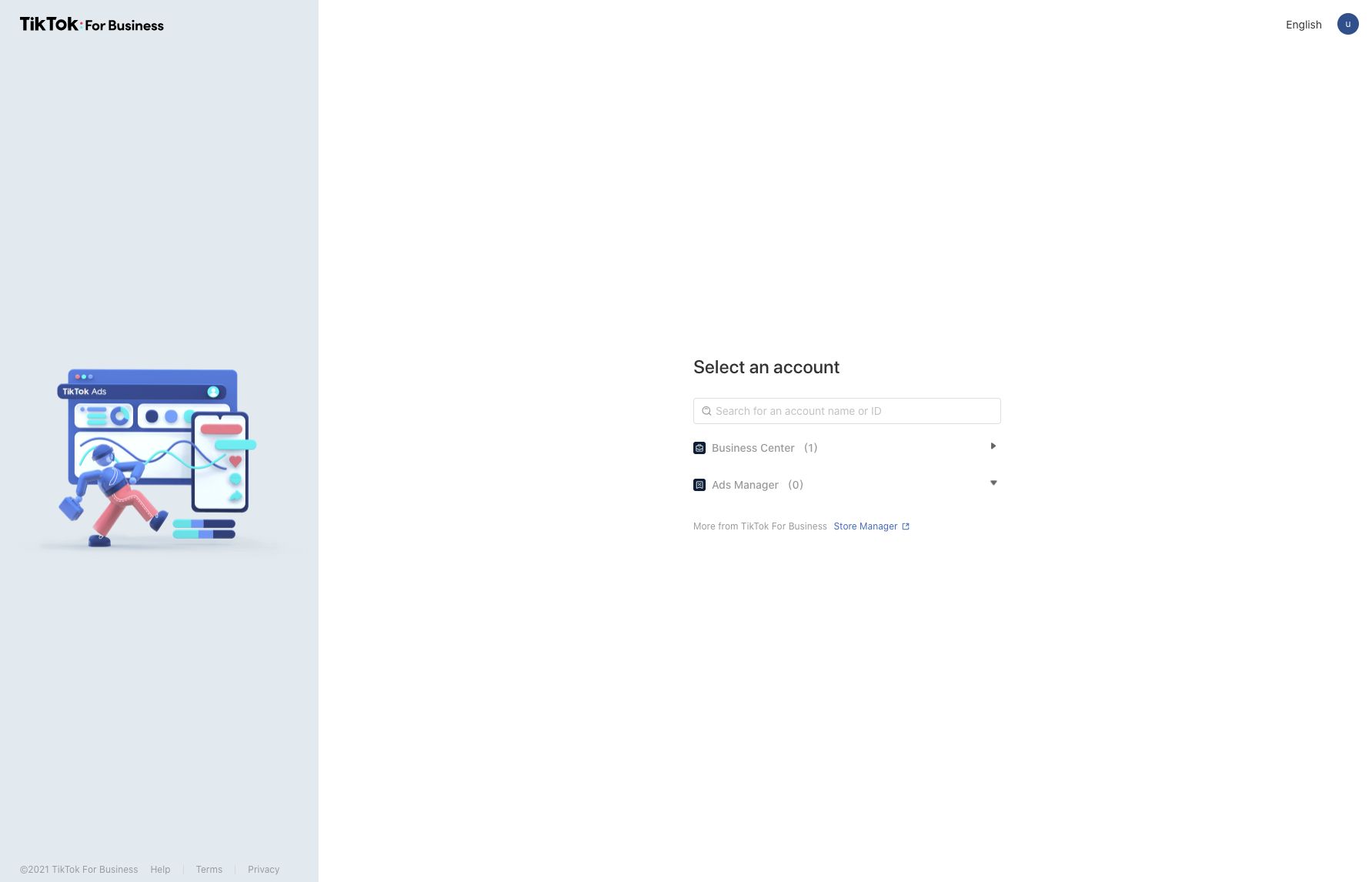
بعد ذلك، انقر على "اسم المتجر" الذي تريده لفتح صفحة "مدير المتجر" لمتجرك المُفضَّل.
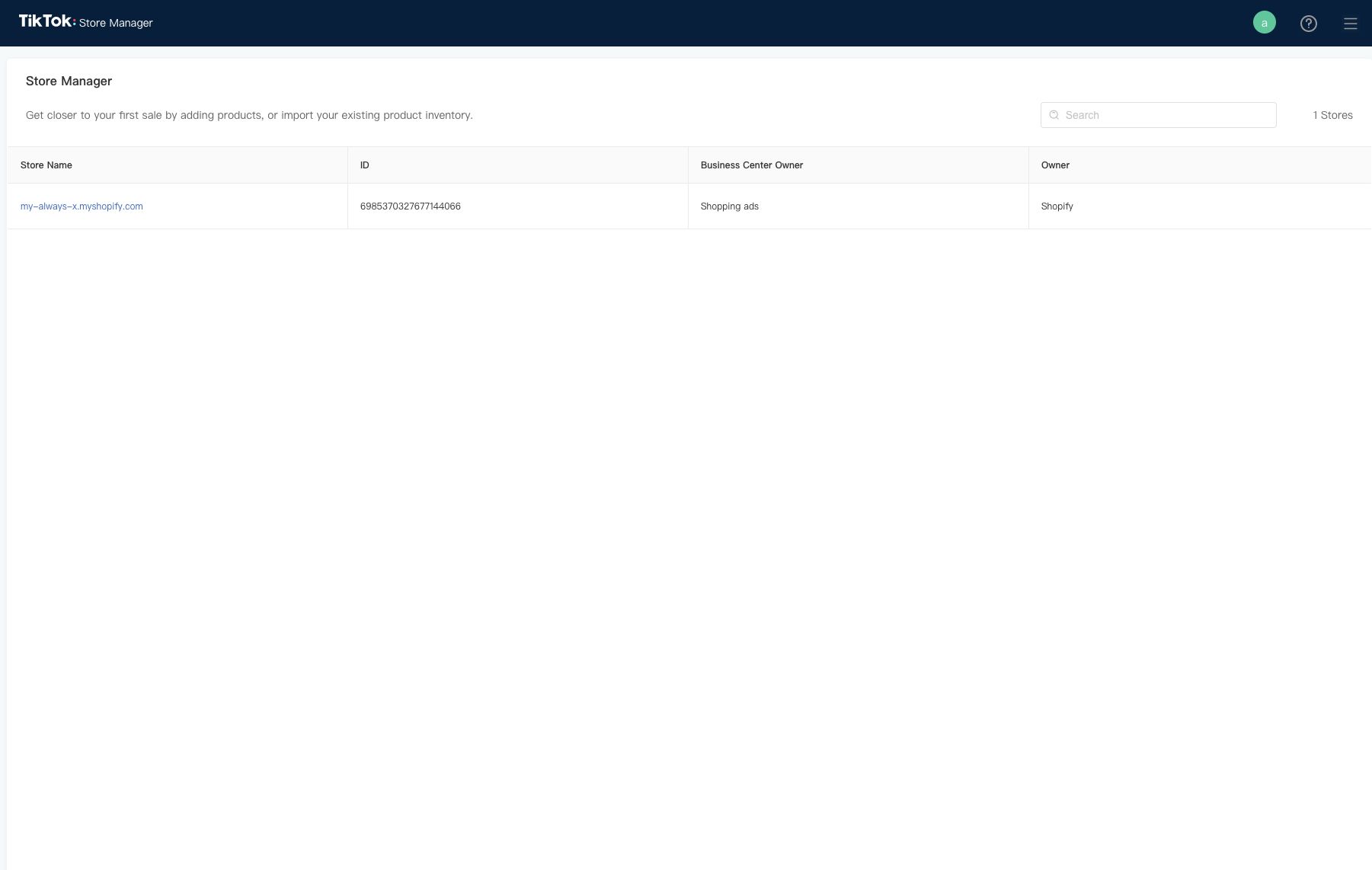
من مركز TikTok للأعمال
انقر على الأيقونة الموجودة في الزاوية العلوية اليسرى من مركز TikTok للأعمال وحدِّد مدير متجر TikTok للوصول إلى قائمة بجميع المتاجر المرتبطة بحساب TikTok for Business. بعد ذلك، انقر على "اسم المتجر" الذي تريده لفتح صفحة "مدير المتجر" لمتجرك المُحدَّد.
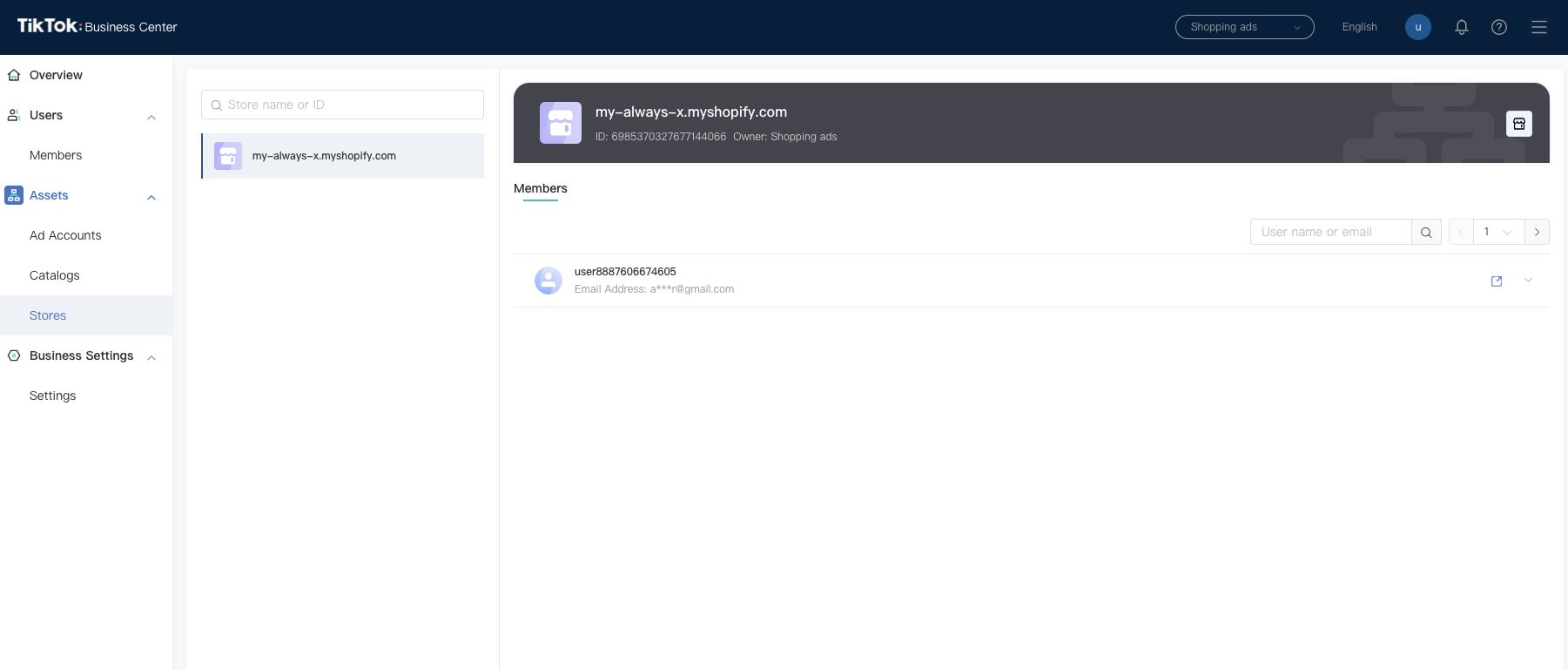
بدلًا من ذلك، يمكنك فتح متجر واحد من علامة تبويب "المتجر" في مركز TikTok للأعمال. حدِّد المتجر الذي تريده، وفي الزاوية العلوية اليسرى انقر على أيقونة المتجر لفتح "مدير المتجر".
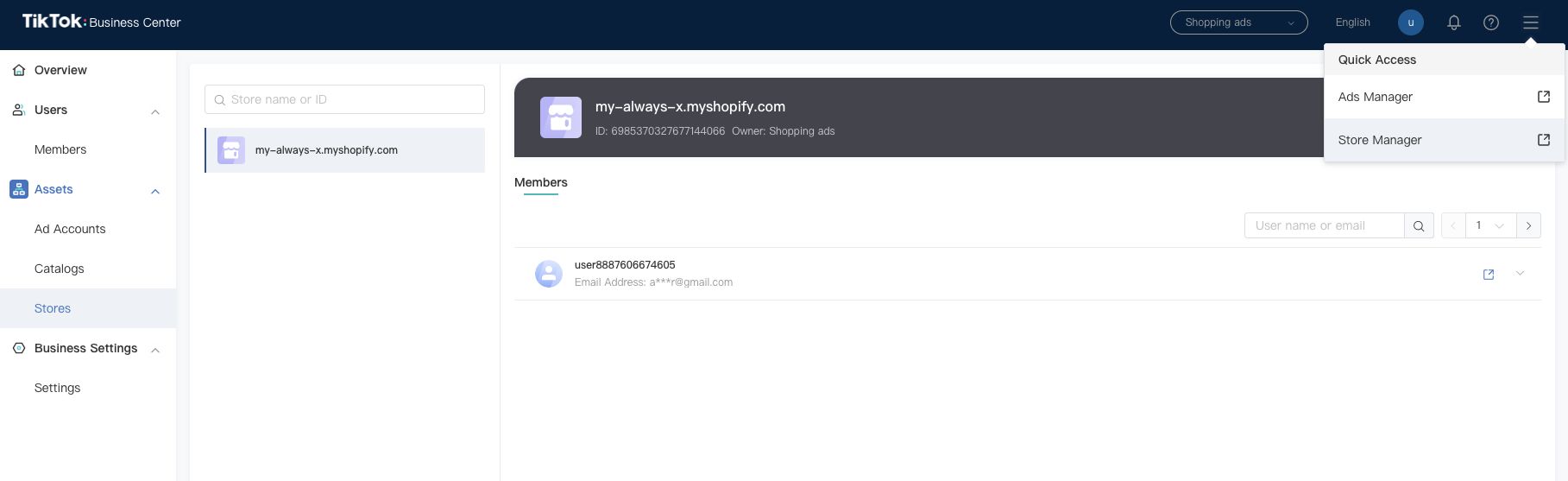
علامة التبويب "المُنتَج"
تتيح لك علامة التبويب "المُنتَج" في صفحة "مدير المتجر" عرض المعلومات الأساسية حول المُنتَجات وإضافة \ إزالة العناصر من متجرك. يُرجى ملاحظة أن ّعلامة التبويب هذه تبرز وحدات المُنتَج القياسية (SPU) وهي الفئة الأصلية للعناصر ذات المتغيرات المُتعدِّدة (مثل الأحجام والألوان). يجب أن تكون جميع وحدات SKU الموجودة ضِمن SPU مقبولة حتى تكون مُؤهَّلة للظهور في متجرك.
إضافة المُنتَجات أو إزالتها
لإضافة مُنتَجات إلى متجرك:
من صفحة "مدير المتجر"، انقر على علامة التبويب "المُنتَج" .
انتقِل إلى المُنتَج الذي تريده. يمكنك القيام بذلك باستخدام خيارات الفلتر لتضييق نطاق المنُتَجات ذات الصلة أو باستخدام وظيفة "البحث" للعثور على مُنتَج مُحدَّد بواسطة مُعرِّف SPU أو مُعرِّف SKU أو عنوان المُنتَج.
بمجرَّد العثور على العنصر المرغوب، قُم بتبديل حالة واجهة المتجر إلى تشغيل. سيظهر هذا العنصر الآن في الجزء العلوي من متجرك. يمكنك إضافة العناصر بشكل مُجمَّع عن طريق تحديد مربع الاختيار لعناصر مُتعدِّدة والنقر على موجود في Storefront في أعلى الصفحة.
لإزالة العناصر من المتجر:
من صفحة "مدير المتجر"، انقر على علامة التبويب "المُنتَج" .
انتقِل إلى المُنتَج الذي تريده. يمكنك القيام بذلك باستخدام خيارات الفلتر لتضييق نطاق المنُتَجات ذات الصلة أو باستخدام وظيفة "البحث" للعثور على مُنتَج مُحدَّد.
بمجرَّد العثور على العنصر المرغوب، قُم بتبديلحالة واجهة المتجر إلى "إيقاف التشغيل". بعدها لن يظهر هذا العنصر في متجرك. يمكنك إزالة العناصر بشكلٍ مُجمَّع عن طريق تحديد مربع الاختيار لعناصر مُتعدِّدة والنقر على "خارج واجهة المتجر" في أعلى الصفحة.
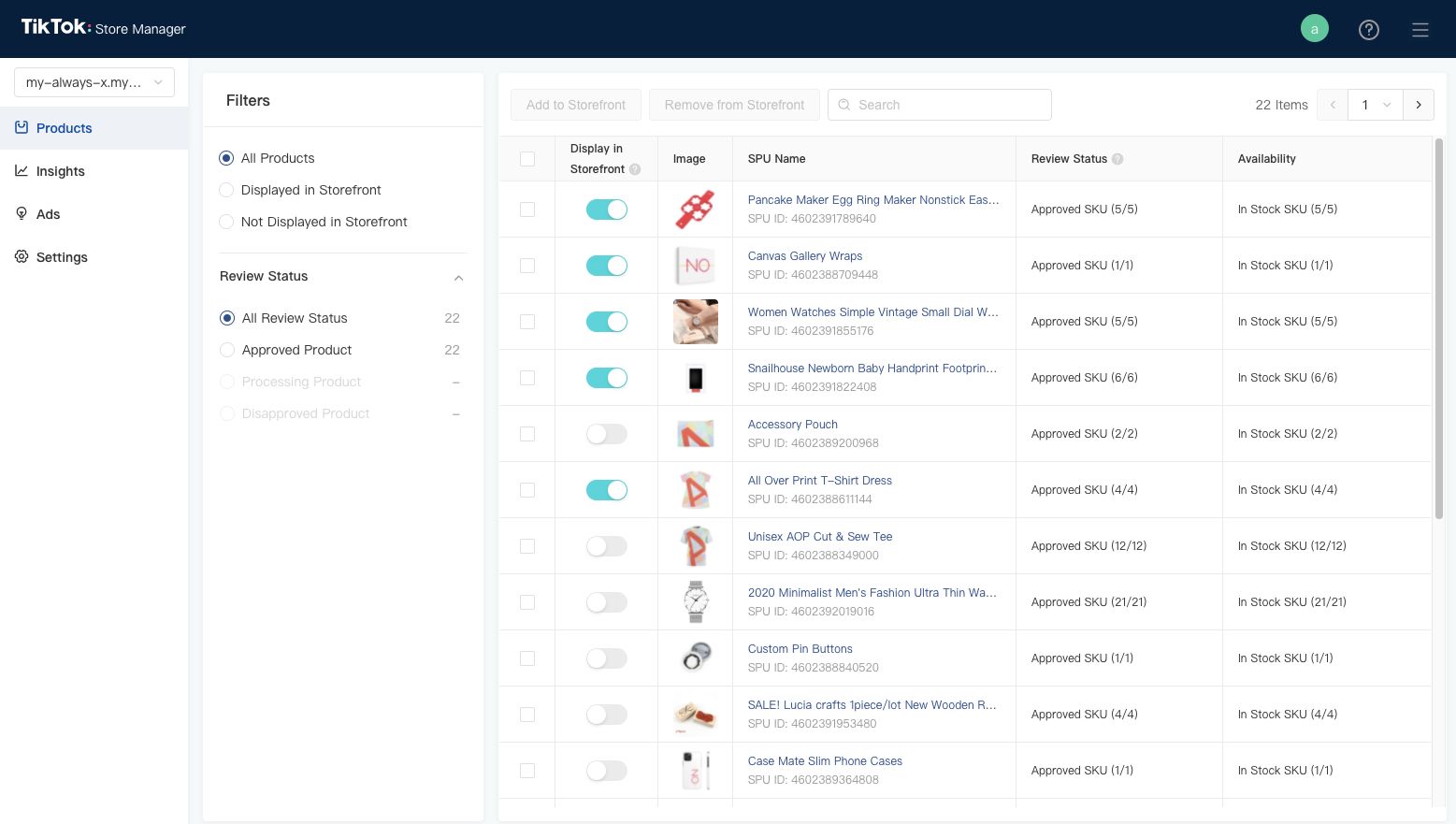
إعادة ترتيب العناصر
لتغيير ترتيب العناصر في متجرك:
وظيفة إعادة الترتيب غير مدعومة في الوقت الحالي. سيظهر أحدث عنصر تمَّت إضافته في الجزء العلوي من متجرك. يجب إضافة العناصر التي ترغب في ظهورها في الجزء العلوي من متجرك في النهاية.
معاينة المتجر
لمعاينة متجرك:
يُرجى ملاحظة أنّ "مدير المتجر" لا يسمح للتجّار حاليًا بمعاينة متاجرهم. يجب أن تنعكس التغييرات التي تمَّ إجراؤها في "مدير المتجر" على متجرك ويمكن عرضها في تطبيق TikTok فقط.
علامة التبويب "التحليلات"
تتيح لك علامة تبويب التحليلات في "مدير المتجر" عرض تحليلات الأداء الخاص بالمتجر وروابط المُنتَج. لا ندعم حاليًا تعقُّب البيانات خارج الموقع لأحداث التحويل مثل مشاهدات الصفحة أو الإضافة إلى عربات التسوق أو المشتريات.
عرض مُلخَّص أداء TikTok Shopping:
انقر على علامة التبويب "التحليلات" من "مدير المتجر".
مقاييس المُلخَّص من المفترض أن يتم فتحها تلقائيًا وأن تعرض معلومات مُفصَّلة، بما في ذلك مشاهدات نافذة العرض، ومشاهدات PDP في الموقع، ونقرات إتمام عملية الشراء من PDP في الموقع، ومشاهدات الرابط الانتقالي، والنقرات على الرابط الانتقالي. يمكنك تعديل النطاق الزمني في الركن الأيمن العلوي من صفحة ملخص المقاييس لتحسين النتائج. يتمّ تجميع "المقاييس" من كلٍ من الزيارات المدفوعة وغير المدفوعة.
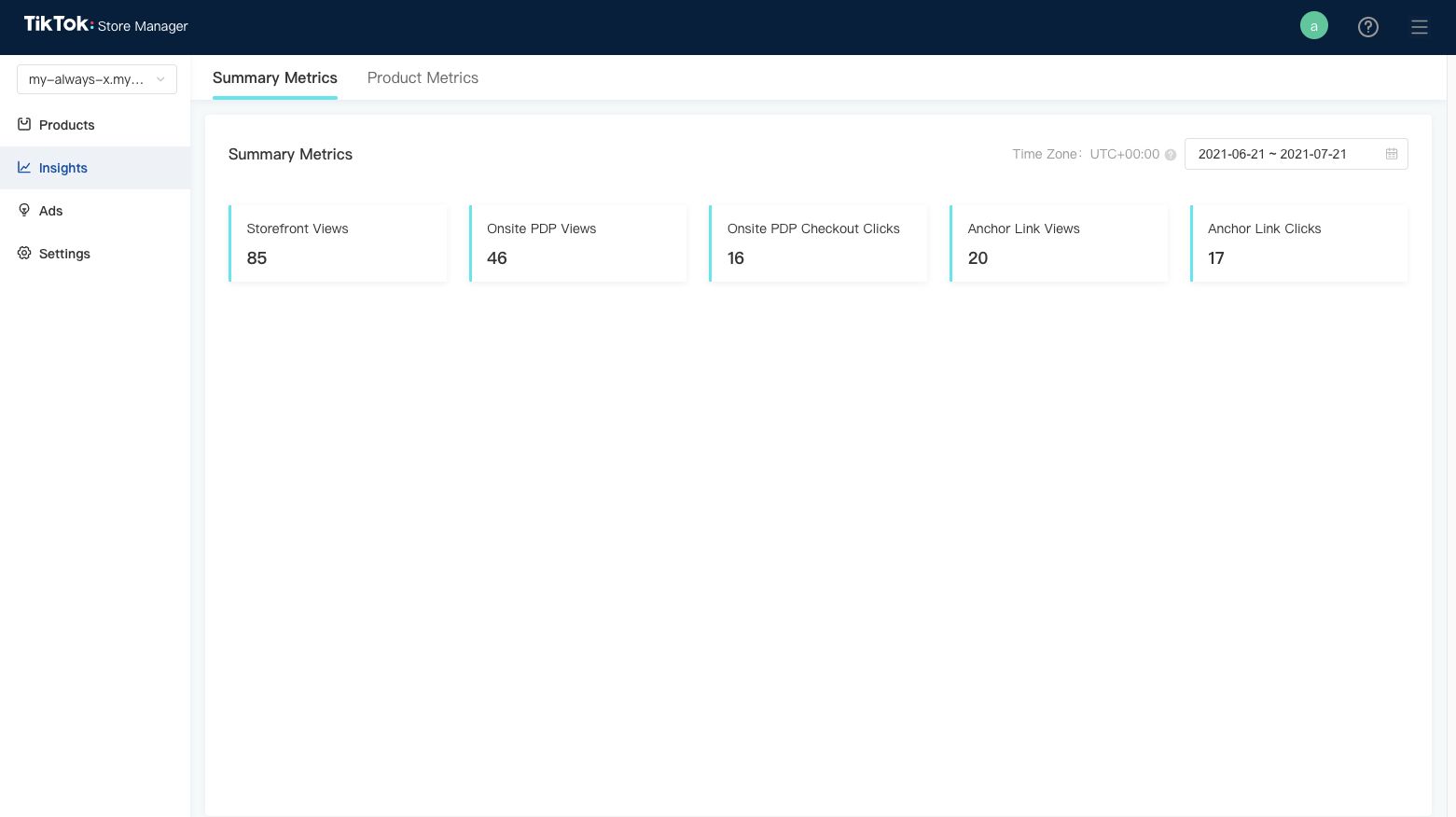
عرض أداء مستوى المُنتَج:
انقر على علامة التبويب "التحليلات" من "مدير المتجر".
انقر على "مقاييس المُنتَجات" في منتصف الجزء العلوي من الصفحة. ستظهر أفضل 100 وحدة SPU بناءً على أبعاد الفلتر في هذه الصفحة. يمكنك الفرز حسب المقياس الذي تريده (مشاهدات PDP، أو عدد نقرات إتمام عملية الشراء من PDP، أو مشاهدات الرابط الانتقالي، أو نقرات الرابط الانتقالي) وتحسين النطاق الزمني في أعلى الصفحة - يكون أفضل 100 عنصر فقط هي المُؤهَّلة للظهور. لا يمكنك البحث عن عناصر مُحدَّدة حاليًا.
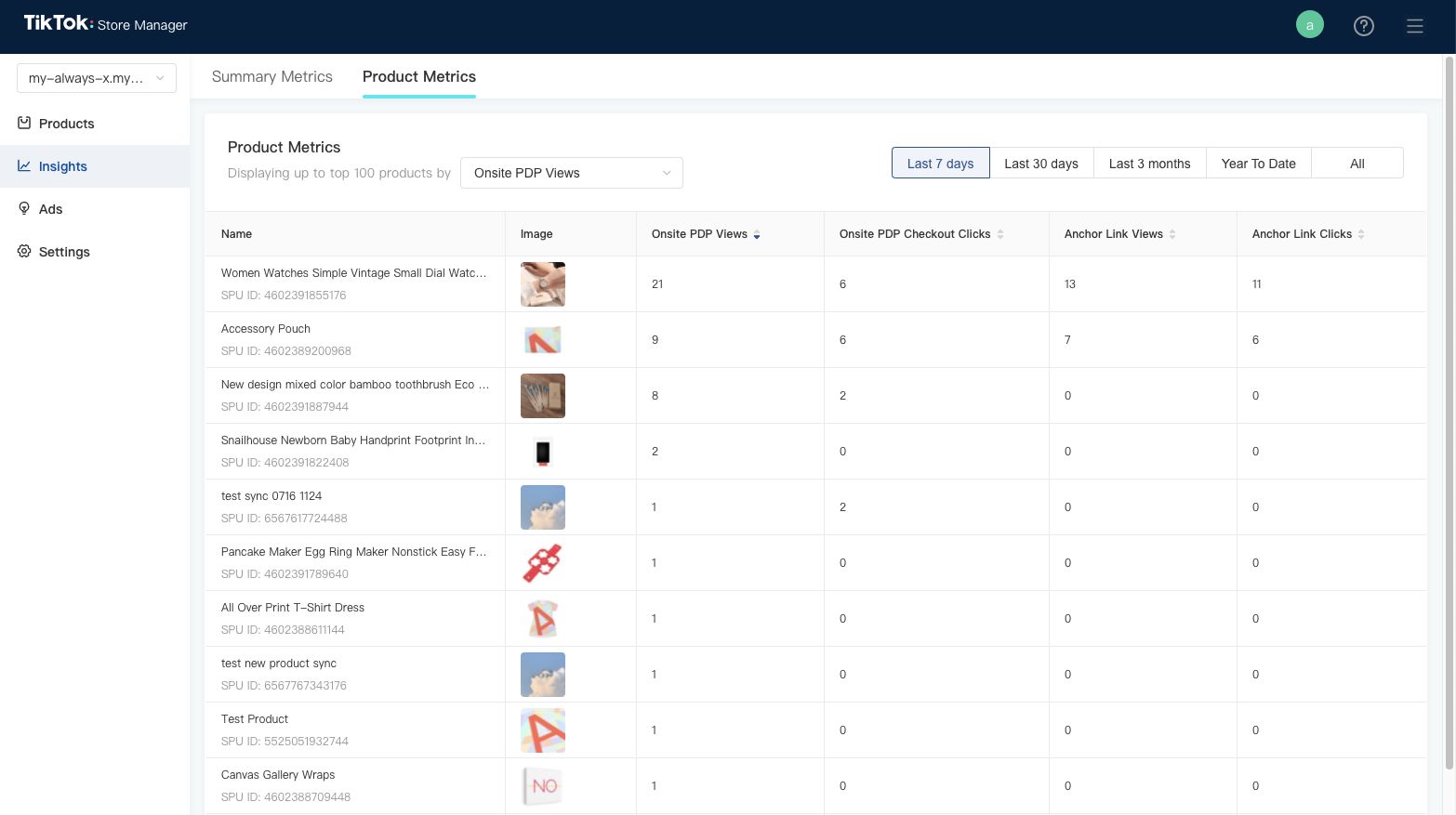
علامة تبويب "الإعلانات"
يمكن للتجّار عرض حسابات إعلانات TikTok المقابلة والانتقال إليها من علامة تبويب "الإعلانات" في "مدير المتجر" باستخدام مركز الأعمال المناسب وتخويل المُستخدِم.
إنشاء حملة إعلانات
انقر على علامة التبويب "الإعلانات" من "مدير المتجر".
حدِّد موقع حساب الإعلانات المطلوب وانقر على "إنشاء حملة". اتَّبِع المطالبات لإنشاء حملة. إضافة حساب إعلانات
انقر على علامة التبويب "الإعلانات"من "مدير المتجر".
انقر على "إضافة حساب إعلانات" واتَّبِع المُطالَبات لربط حساب إعلانات موجود أو إنشاء حساب إعلانات جديد.
الأسئلة المتداولة
هل يتعيَّن أن يكون لدى التُجار حساب إعلانات لاستخدام "مدير المتجر"؟
لا. يُتيح "مدير المتجر" للتجّار إدارة TikTok Storefront. ويمكن استخدام هذا الحل بشكل مستقل عن الإعلان.
هل يمكن للتجّار التعامل مع TikTok for Business مباشرةً؟
لا، لا يمكن في هذا الوقت.
هل يمكنني إيقاف عرض مُنتَجاتي في TikTok Storefront كليةً؟
داخل منصة الشريك أو "مدير المتجر"، يمكن للتجّار إلغاء ربط حساب TikTok الخاص بهم، أو حساب TikTok for Business، أو مركز TikTok للأعمال.
من أين يمكنني الوصول إلى "مدير المتجر"؟
يُوجَد عدَّة طرق للوصول إلى "مدير المتجر":
من صفحة TikTok for Business الرئيسية. انقر على "مدير المتجر" للوصول إلى قائمة بجميع المتاجر المُرتبِطة بحساب TikTok for Business.
يمكنك أيضًا الوصول إلى "مدير المتجر" من مركز TikTok للأعمال: انقر على الأيقونة في الزاوية العلوية اليسرى وحدِّد ""مدير المتجر"" للوصول إلى قائمة بجميع المتاجر المُرتبِطة بحساب TikTok for Business.
يمكنك فتح متجر واحد من علامة تبويب "المتجر" في مركز TikTok للأعمال. حدِّد المتجر الذي تريده، وفي الزاوية العلوية اليسرى انقر على أيقونة المتجر لفتح "مدير المتجر".
مباشرةً من منصّة التجارة، يُوجَد رابط مُوجَّه إلى "مدير المتجر".
كيف يمكنني استخدام "مدير المتجر" لإضافة \ إزالة مُنتَجات لـ TikTok Storefront؟
في "مدير المتجر"، انقر على علامة تبويب المُنتَجات، وانتقل إلى المُنتَج الذي تريده. بمجرَّد العثور على العنصر المرغوب، قُم بتبديل حالة TikTok Shopping إلى تشغيل. يمكنك إضافة العناصر بشكل مُجمَّع عن طريق تحديد خانة الاختيار لعناصر مُتعدِّدة والنقر على في واجهة المتجر أعلى الصفحة. لإزالة المُنتَجات، انتقل إلى وحدة SKU وقم بتبديل حالة واجهة المتجر إلى إيقاف.
أين يمكنني الوصول إلى مقاييس الأداء لـ TikTok Storefront في "مدير المتجر"؟
تتيح لك علامة تبويب التحليلات في "مدير المتجر" عرض تحليلات الأداء الخاص بواجهة متجرك وروابط المُنتَج. لا ندعم حاليًا تعقُّب البيانات خارج الموقع لأحداث التحويل مثل مشاهدات الصفحة أو الإضافة إلى عربات التسوق أو المشتريات.
